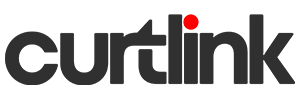O Google Tag Manager ou GTM é uma ferramenta gratuita que oferece ao usuário maior independência na implementação e manutenção de tags e scripts de rastreamento no site.
Com o GTM, você consegue inserir apenas um código em seu site e, a partir disto, é possível instalar e remover tags sem a necessidade de acionar um programador. Você pode manipular as tags de maneira rápida e prática e ainda utilizar o histórico para visualizar data e hora de alterações feitas.
Agora, siga o passo a passo abaixo para criar e/ou instalar seu Google Tag Manager.
Como criar e instalar o GTM:
Acesse https://www.google.com.br/tagmanager/
Faça login com sua conta Google; Pode usar a mesma que usa para acessar o Google Analytics.
Coloque o nome da sua empresa e pressione Continuar;
Crie o primeiro contêiner; Coloque um nome para identificá-lo (pode usar o domínio da sua empresa).
Selecione Web e pressione Criar;
Aceitando os termos será gerado o código, copie o seu identificador para usar no Curtlink;
Após a instalação, será necessário adicionar tags ao contêiner; Depois de adicionar as tags, você deverá publicar o contêiner para que ele passe a carregar no site as tags que foram adicionadas.
Configurando o seu Pixel no Curtlink:
Acesse sua conta no Curtlink;
No menu do lado esquerdo, clique Tracking Pixels;
Clique no botão Adicioar Pixel;
Selecione Google Tag Manager;
Informe um Nome para o seu pixel;
Informe o Tag Pixel aquele Código que você copiou no passo anterior;
Com as informações preenchidas clique Adicioar Pixel;
Pronto seu Pixel foi criado!
Como adicioar o Pixel no link curto:
Para adicionar o Pixel criado em um ou mais links é muito simples.
Clique no menu esquerdo do painel em Links curtos;
Você verá todos seus links, marque um ou vários links que você quer adicionar o Pixel;
Agora no menu acima tem uma barra com 6 ícones, selecione o ícone Pixel;
Após selecionar o ícone Pixel, vai abrir uma janela pop-up, adicione seu Tracking Pixels criado no passo anterior.
Pronto, agora só clicar em adicionar e seu link estará com o Pixel do Google Tag Manager.
Pronto! Com a finalização da configuração no Curtlink, você pode criar, manipular e alterar suas tags diretamente no GTM para acompanhar seu processamento.